Где лучше и безопаснее хранить свои фотографии с iphone
Содержание:
- Как организовать хранение фотографий на компьютере? Подготовка фотографий.
- Где хранить фото
- Уровни RAID
- Где хранят фотографии умерших: можно ли их хранить в электронном виде?
- Структура домашнего фотоархива
- Лучший облачный сервис для хранения фотографий: 05 Adobe Revel
- Flickr
- Как подготовить фотографии для хранения: 10 шагов
- Выгрузите фото в специальные онлайн-сервисы. Но там обычно дорого
- Android: разбираем бардак в Галерее и заменяем стандартное приложение
- Особенности внешних жестких дисков
Как организовать хранение фотографий на компьютере? Подготовка фотографий.
Задача фотоархива — упростить жизнь фотографу, но перед этим придётся усердно поработать. Самая сложная часть решения вопроса, как организовать хранение фотографий на компьютере, ждёт в начале при подготовке материала. Алгоритм работы с новыми съёмками состоит из 10 шагов.
1. Папка «Новые съёмки».
Театр начинается с вешалки, а фотоархив с папки «Новые съёмки». После окончания фотосессии новый материал переносится на компьютер в раздел временного хранения:
ФОТОАРХИВ / 0000 /
2. Бекап.
Если в ближайшее время планируются другие съёмки, а места на флешке недостаточно, делается ещё одна резервная копия и форматируется карта.
3. Начало проекта.
Для новой съёмки создаётся папка в формате: «гггг.мм.дд — краткое описание». Если съёмка велась несколько дней и более, в имени указывается дата первого снимка серии.
2014.09.27 — ПОХОД В ТВЕРСКОЙ ОБЛАСТИ
Такой формат даты распределит папки в правильной хронологической последовательности, а краткое описание расскажет о содержимом.
4. Синхронизация времени.
Если снимать на разные камеры, то время снимков может расходиться. Чтобы восстановить хронологию используется программа для каталогизации фотографий.
Задачу можно облегчить, если сделать одновременный кадр на всех камерах и синхронизировать время на основе полученных снимков. Для плёночных фотографий метаданные времени придётся писать вручную.
5. Отбор фотографий.
Чтобы очистить серию от лишних фотографий, делается 3 прохода, без сожалений удаляя брак, дубли и скучные кадры. Серия должна быть яркой и лаконичной, главное, не переусердствовать.
6. Обработка фотографий.
Обрабатывать серию нужно в едином стиле, уже готовом для печати. Не стоит увлекаться ЧБ, цветные снимки легко обесцветить, а для возвращения цвета понадобятся исходники.
7. Проявка.
Экспорт фотографий в JPEG с именем: «гггг мм дд _ 0000». Четырёхзначный номер в конце нужен на случай больших событий, вроде свадеб или путешествий.
20140927_0001.JPEG
Исходники фотографий и видеосъёмки помещаются в ту же папку (см. шаг 3), что и фотографии JPEG, но отдельными каталогами RAW и «Видео», соответственно. Папка проекта переносится в корневую директорию фотоархива с нужным годом съёмки.
ФОТОАРХИВ / 2014 / 2014.09.27 — ПОХОД В ТВЕРСКОЙ ОБЛАСТИ
8. Кейвординг.
Кейвординг — набор ключевых слов, описывающих содержание снимка. Подобрать слова помогут вопросы, которые используют журналисты в своей работе — кто, что, где, когда, как и зачем.
Разберём для примера фотографию с разведением костра:
кто: гоша, туристчто: нож, палено, щепкагде: река, берег, россия, тверская областькогда: осень, дата в метаданныхкак: усердиезачем: разведение костра, отдых, поход
Сюжеты часто дублируются. Чтобы сэкономить время, ключевики прописываются за один раз на всех выбранных фотографиях. Помимо, основных вопросов есть и технические теги, описывающие жанр съёмки: репортаж, архитектура, портрет, стрит и т.д.
Прописать ключевые слова помогут программы-каталогизаторы, например, ACDSee, Adobe Bridge и Adobe Photoshop Lightroom (Лайтрум).
Приведённые примеры универсальны, но в первую очередь выбор ключевых слов зависит от нужд фотографа.
9. Рейтинг.
Как правило, оценка фотографий строится по 5-ти бальной системе и очень индивидуальна. Моя система основана на трёх важных аспектах фотографии — эмоции, композиции и смысла.
1 звезда — кадр без эмоций и композиции, снимок скорее сделан для документации объекта или события.2 звезды — аналогично, но в кадре есть эмоции.3 звезды — кадр с интересной композицией и/или эмоции ярко выражены.4 звезды — композиция кадра на высоком уровне, кадр вызывает сильный эмоциональный отклик.5 звёзд — то же, что и 4 звезды, но кадр содержит глубокую идею и самодостаточен в отрыве от серии.
10. Завершающие действия.
Удаляются исходники в папке «Новые съёмки» и делается резервная копия готового материала. Автоматический бекап фотоархива упрощает эту работу. После, JPEG снимки рассылаются всем желающим получить фотографии.
Эта была самая трудная часть работы для решения вопроса, как организовать хранение фотографий на компьютере. Теперь можно выпить чаю, да поесть мягких французских булок.
Где хранить фото
Есть несколько вариантов, где вы можете хранить фотоснимки. Лучше всего использовать встроенную память устройства, внешний жесткий диск, NAS-сервер или облачное хранилище.
Жесткий диск компьютера
При оцифровке старые фотографии помещаются в папку на ПК. Вы можете хранить их там же, но у этого варианта есть минус: полная потеря данных при поломке, вирусах, переустановке системы. Вы можете оставить фото на ПК для просмотра и обработки, но необходимо создать дополнительные копии на внешних устройствах или облачных сервисах.
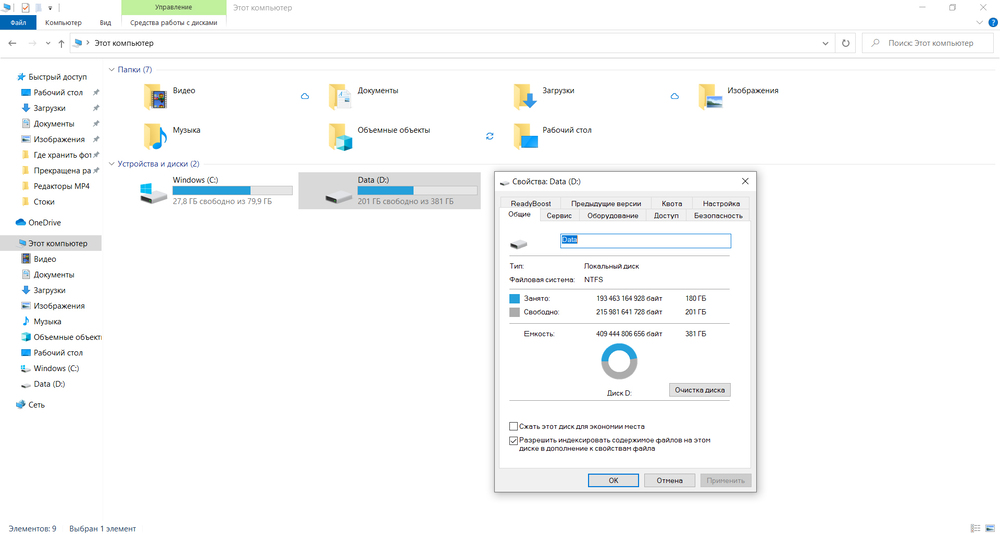 Свойства ПК
Свойства ПК
Карта памяти или флешка
Вы можете скопировать файлы на карту памяти или USB-накопитель, но на них обычно мало свободного места. Также из-за маленького размера носитель легко потерять. Вы можете использовать этот вариант только для временного хранения материалов.
 Карты памяти и флешка
Карты памяти и флешка
Если вы новичок в создании генеалогического дерева, то лучше для начала ограничиться несколькими семейными ветвями. Чем дальше вы углубляетесь в историю вашей семьи, тем сложнее найти точную и подробную информацию. Попробуйте сначала составить простую диаграмму, уходящую на несколько десятилетий назад. С течением времени вы можете добавлять в нее дополнительные данные по мере их нахождения.
Внешний жесткий диск
Вы можете использовать внешний жесткий диск для хранения фотографий. Его преимущества:
- Устройство небольшое по размеру и не требует настройки.
- Большая вместительность носителя: вы можете приобрести аппарат с памятью в 1 ТБ.
Если вы планируете использовать устройство только дома, рассмотрите модели с форм-фактором 3,5”. Такое оборудование тяжелое и требует подключения к источнику питания, но его стоимость ниже, и оно обладает большей вместительностью. Диск с физическим размером 2,5” можно подключить с помощью USB-входа и сразу передать данные.
 Модели Samsung Portable SSD T5 1 ТБ и Toshiba Canvio Ready 1 ТБ
Модели Samsung Portable SSD T5 1 ТБ и Toshiba Canvio Ready 1 ТБ
NAS-сервер
Если ваш компьютер, фотоаппарат, телефон или сканер можно подключить к Wi-Fi, воспользуйтесь сетевым диском. Это сервер, который является вашим частным облаком.
Стоимость оборудования для организации NAS-сервера начинается от 9 тысяч. Она зависит от размера аппарата, наличия инструментов для каталогизации, а также производительности и скорости работы. Хорошим вариантом будут модели Synology DiskStation DS220j и DS118.
 Synology DiskStation DS220j и DS118
Synology DiskStation DS220j и DS118
Хранение файлов в облаке
Если вам необходимо онлайн-решение для хранения фотоснимков, то воспользуйтесь облаком. Для загрузки и скачивания файлов вам потребуется хорошее интернет-соединение. Существует несколько популярных надежных ресурсов:
Уровни RAID
Уровни RAID — самая на сегодня сложная тема, но и в ней нет ничего страшного. Обычно, чем больше цифра в названии RAID, тем больше вам потребуется жестких дисков, но тем безотказнее и сложнее получится массив. Если присмотреться к описываемым ниже по тексту уровням RAID, можно заметить, что некоторые уровни пропущены. Например, RAID 2 или 4. Это сделано осознанно, т.к. данные уровни RAID обычно в настольных компьютерах не используются ввиду особенностей алгоритмов и требований к контроллерам.
RAID 1 — зеркало. В данном случае необходимы два жестких диска. Информация на оба записывается одновременно одна и та же. Соответственно, если один из жестких дисков в RAID 1 выходит из строя, то у вас остается его полная копия. Совет: старайтесь приобретать жесткие диски из разных партий, желательно в разных магазинах. Так можно избежать заводского дефекта в конкретной партии и неожиданно не потерять все данные на двух винчестерах одновременно. В режиме RAID 1 скорость записи не увеличивается, но RAID контроллеры позволяют считывать данные одновременно с двух дисков, ускоряя скорость чтения почти в два раза. Стоит понимать, что имея два диска по 4Тб каждый, объединенные в RAID 1, вы получаете только 4Тб пространства, а не 8Тб, как этого бы хотелось.
RAID 0 — страйп. Ненадежный, но скоростной RAID массив из двух дисков, который создавался для ускорения доступа к данным. Два диска объединяются последовательно в один в два раза большего объема (4Тб+4Тб =8Тб). При этом данные пополам записываются на каждый из дисков. Так же происходит и чтение. Страйп увеличивает скорость записи и чтения до двух раз (для программного RAID — речь об ускорении примерно в полтора раза).
Так вот, если взять 3 жестких диска и объединить их в единый RAID массив 3-го уровня, то запись данных будет происходить так же, как и в Страйпе (RAID 0), но помимо основных данных на третий диск будет записана их сумма в двоичной системе. Если один из дисков выходит из строя, система просто вычитает из единиц или нулей на одном диске данные с резервного диска и получает искомое число. Если же из строя вышел резервный диск, то данные не теряются вообще. Стоит учесть, что во время операций по восстановлению данных RAID контроллер нагружает все диски дополнительными операциями и этот процесс не быстр, особенно, если вы использовали диски емкостью в 3-4Тб. Есть к такому массиву и замечания по скорости: он не ускоряет работу файловой системы в операциях записи и лучше всего подходит именно для безопасного хранения данных. Более того, скорость массива по сути приравнивается к скорости одного диска минус издержки контроллера. Значит, запускать программы и размещать временные файлы лучше на отдельных дисках или RAID массивах других уровней.
В рамках данного материала стоит написать еще про один вид RAID массивов, который так же применим в домашних условиях — RAID 5. Это самый выгодный массив в плане расхода дискового пространства — минимум 4 диска и теряется емкость только одного из них. Но такое количество дисков безусловно стоит дорого, да и не каждый компьютерный корпус столько вместит. Работает RAID 5 похожим на RAID 3 образом, но при этом данные четности(те самые суммы нулей и единичек) последовательно записываются на каждый диск в массиве, т.е. равномерно распределяются по всем дискам. Таким образом экономится много места. Скорость чтения и записи в данном случае несколько выше, чем в RAID 3, но все же не столь высока(особенно на программных контроллерах), а операции восстановления массива после гибели диска столь же длительны и затратны в плане производительности системы.
Где хранят фотографии умерших: можно ли их хранить в электронном виде?
Хранение фото умерших родственников
После смерти близких остается большое количество фотографий. Раньше, в конце 18 века, после появления фотоаппаратов, стала популярна традиция делать фото уже умершего человека с открытыми глазами и в положении, естественном для живых людей.
Родственники верили, что через фото, их близкий сможет помогать в трудные времена и наблюдать за миром живых. Такие фотографии стояли на видном месте и помогали скорбящим переживать горе. Сейчас такого уже никто не делает. Но где хранят все-таки фотографии умерших людей? Можно ли их хранить в электронном виде? Читайте далее.
Фото умершего в электронном виде хранить можно, но при этом есть определенные условия хранения:
- К таким фото не должно быть общего доступа (возможность просмотра только у близких людей).
- Фотографии умерших должны храниться в отдельной папке гаджета, желательно на переносном устройстве.
- Не стоит распространять фото такого плана в сети интернет (во избежание наведения порчи на членов семьи умершего).
Но такой вид хранения фото не самый надежный, ведь устройства часто ломаются и фотографии могут исчезнуть. В идеале, фотографии лучше распечатать и хранить дома на бумажном носителе.
Как видите, каждый современный пользователь сможет найти для себя подходящий сервис хранения фотографий. В основном, популярностью пользуются облачные сервисы, так как на них можно сохранить большое количество данных, бесплатно. Выбирайте то, что вам удобно и храните свои фото. Удачи!
Структура домашнего фотоархива
Теперь о структуре: внутри корневой папки фотоархива размещаются разделы с годами съёмок, к примеру «2009», «2010», «2011» и добавляется верхняя папка с именем «0000», в ней будет храниться портфолио и новые съёмки.
Папки с годом съёмки
В этих папках хранятся фотографии из домашнего фотоархива. Если снимать менее 10 съёмок в год, то в этих папках нет нужды. Если больше, то без них сложно ориентироваться в отснятом материале.
Структура домашнего фотоархива
Внутри каждого года помимо серий, создаётся папка с названием: «год — разное». Она предназначена для фотографий непривязанных к конкретным событиям. Телефонные снимки, зарисовки уличной жизни, портреты домашних животных и т. д. Если в серии менее пяти снимков, а запечатлённые события не слишком важны, то фотографии тоже отправляется в папку «разное».
Папка «0000»
Здесь находятся лучшие работы. О профессиональном портфолио расскажу ниже, а пока разберём какие «домашние» снимки окажутся в этой папке.
Когда из лучших фотографий, сделанных в путешествиях или на прогулках по городу, начнут собираться серии объединённые одной темой, их можно будет показать другим. Для этого фотографии обрабатываются в едином стиле и располагаются в определённой последовательности, отвечающей творческой идеи автора. Как и в обычных папках, вместе с серией сохраняются исходники (RAW) на случай если понадобится внести правки.
▸ Фотоархив / 0000 / Ящик / Серии / Название серии
Лучший облачный сервис для хранения фотографий: 05 Adobe Revel

Объем бесплатного дискового пространства: 2 Гб
Revel — сервис, ориентированный на хранение фотографий, и предлагающий привлекательные галереи изображений. Общие библиотеки позволяют вам и вашим друзьям совместно хранить фотографии, и в то же время вы можете сделать приватной любую из своих фотографий.
В сервисе есть возможность интеграции с Lightroom и Elements, кроме того, и в самом Revel имеются инструменты для быстрого редактирования.
Простоту загрузки обеспечивают официальные приложения для Windows, Mac, iOS и Android.
В Revel есть поддержка RAW форматов.
В первые 30 дней использования Revel вы можете загрузить неограниченное количество файлов, затем бесплатная подписка ограничивает вас возможностью загрузки до 50 файлов в месяц. Это ограничение снимается приобретением Pro-подписки стоимостью 5,99 долларов в месяц.
Плюсы: Отлично подходит для хранения фотографий и видеофайлов.
Минусы: Имеются ограничения для бесплатной подписки. Скорость загрузки может быть медленной.
Вердикт: Достойный представитель онлайн-хранилища, ориентированного на фотографии.
Оценка: 4/5
Flickr
Flickr – облачное хранилище, презентованное компанией Yahoo. Когда оно только появилось, сразу же удивило пользователей количеством места, которое было достаточно для размещения собственных фото и видео. Так, каждому тут выдается совершенно бесплатно 1 Тб, и фотографии можно размещать любого разрешения, а единственное условие заключается в том, чтобы они весили не более 200 Мб. Интересно, что сервис никак не ухудшает качество, поэтому скачать все загруженные фото можно в точно таком же виде, в котором они были загружены. Видео также можно хранить на Flickr, но к нему выдвигаются более жесткие требования: максимум – это Full HD, а продолжительность – до 3 минут.
Так как система функционирует уже более десятка лет, она заслужила популярность и хорошие отзывы среди профессиональных фотографов. Кроме того, постоянно выходят обновления и совершенствуются мобильные версии, поэтому это достаточно крупный и серьезный игрок среди всех облачных хранилищ для фото.
Фото можно отсортировать по дате, отредактировать с помощью разных фильтров, настроить контрастность и насыщенность, экспозицию и RGB-кривые. Из устройства можно выгрузить абсолютно все файлы в облако и при этом они остаются абсолютно приватными, если их специально не расшарить.
Бесплатная версия приложения отличается от платной лишь тем, что в ней показывают рекламу. Если это для вас критично, то за 50 долларов в год можно купить PRO-версию. Но и без явных недостатков не обошлось: во-первых, не поддерживается русский язык, во-вторых, очень непредсказуемо работает «умный» поиск, который часто находит совсем не то, что искал пользователь.
Как подготовить фотографии для хранения: 10 шагов
Задача фотоархива — упростить жизнь фотографу, но перед этим придётся усердно поработать. Самая сложная часть ждёт в начале при подготовке материала. Алгоритм работы с новыми съёмками состоит из 10 шагов.
1. Собираем новый материал в одной папке
После окончания фотосессии новый материал переносится на компьютер в раздел временного хранения. У меня эта папка называется и выполняет функцию списка «входящего» в системе GTD. Так я отделяю материал, требующий обработки, от уже готового.
▸ Фотоархив / 0000 /
2. Даём название съёмке
Для новой съёмки создаётся папка в формате: «гггг мм дд — краткое описание». Если съёмка велась несколько дней и более, в имени указывается дата первого снимка серии.
▸ Фотоархив / 0000 / / 2014.09.27 — Поход в Тверской области
Такой формат даты распределит папки в правильной хронологической последовательности, а краткое описание расскажет о содержимом.
3. Делаем бекап
Если в ближайшее время планируются другие съёмки, а места на флешке недостаточно, на внешний диск делается ещё одна резервная копия и форматируется карта.
4. Синхронизируем время снимков
Если снимать на разные камеры, то время снимков может расходиться. Чтобы восстановить хронологию используется программа для каталогизации фотографий. Задачу можно облегчить если сделать одновременный кадр на всех камерах и синхронизировать время на основе полученных снимков. Для плёночных фотографий метаданные времени придётся писать вручную.
5. Отбираем фотографии
Чтобы очистить серию от лишних фотографий, делается три прохода, без сожалений удаляя брак, дубли и скучные кадры. Серия должна быть яркой и лаконичной, главное, не переусердствовать.
6. Обрабатываем фотографии
Серия обрабатывается в едином стиле уже готовом для печати. Не стоит увлекаться ЧБ, цветные снимки легко обесцветить, а для возвращения цвета понадобятся исходники.
7. Сохраняем результат обработки
Фотографии экспортируются в формате JEPG с именем: «гггг мм дд _ 0000». Четырёхзначный номер в конце нужен на случай больших событий вроде свадеб или путешествий.
▸ 20140927_0001.jepg
Исходники и видеосъёмки помещаются в ту же папку, что и обработанные фотографии JEPG, но отдельными каталогами RAW и «Видео», соответственно. Папка проекта переносится в корневую директорию фотоархива с нужным годом съёмки.
▸ Фотоархив / 2014 / 2014.09.27 — Поход в Тверской области / RAW
8. Прописываем ключевые слова
Кейвординг — набор ключевых слов, описывающих содержание снимка. Подобрать слова помогут вопросы, которые используют журналисты в работе — кто, что, где, когда, как и зачем. Помимо, основных вопросов есть и технические теги, описывающие жанр съёмки: репортаж, архитектура, портрет, стрит и т. д. Разберём для примера фотографию с разведением костра:
кто: туристчто: нож, палено, щепкагде: река, берег, россия, тверская областькогда: осенькак: усердиезачем: разведение костра, отдых, походтех.теги: портрет
Часто сюжеты дублируются и чтобы сэкономить время, ключевики прописываются за один раз на всех выбранных фотографиях, с этим справятся программы-каталогизаторы вроде ACDSee, Adobe Bridge и Adobe Photoshop Lightroom. В целом кейвординг трудоёмкий процесс, поэтому можно ограничиться географией места и именами людей, а то и вовсе отказаться от него.
9. Проставляем рейтинг
У каждого фотографа система рейтинга индивидуальна, моя основана на трёх важных аспектах фотографии — эмоции, композиции и смысла.
✭✩✩✩✩ — кадр без эмоций и композиции, сделан для документации объекта или события;✭✭✩✩✩ — аналогично, но в кадре присутствуют эмоции;✭✭✭✩✩ — кадр с интересной композицией и/или ярко выраженными эмоциями;✭✭✭✭✩ — композиция на высоком уровне, кадр вызывает сильный эмоциональный отклик;✭✭✭✭✭ — превосходный кадр, содержит глубокую идею и самодостаточен в отрыве от серии.
10. Завершаем работу со съёмкой
В папке «Новые съёмки» удаляется рабочий материал и делается резервная копия готовых фотографий. Чтобы каждый раз не подключать внешний диск, лучше сразу настроить автоматический бекап фотоархива в облако. После остаётся только отправить готовые снимки всем желающим.
Выгрузите фото в специальные онлайн-сервисы. Но там обычно дорого
Несколько лет назад началась волна популяризации сетей для хранения и шаринга фото. Сервисы позволяли удобно сгружать снимки в облако, делиться ими и при желании выставлять удачные кадры на всеобщее обозрение.
Самыми популярными в данной нише являются Flickr и 500px.
До определенного времени разработчики позволяли хранить практически неограниченное количество фото в сервисе, но в последние годы условия меняются в худшую сторону.
Скажем, Flickr вместо бесплатного 1 ТБ в облаке снизил лимит до тысячи фотографий. Желающим сохранить данные предложили переходить на платную подписку за $50 в год.
Преимущества:
▸ Специализированные сервисы всегда предлагают удобное мобильное приложение для выгрузки, фильтры и редактирование в веб-интерфейсе.
▸ Можно не только хранить свои фото, но и делиться ими с другими людьми.
Недостатки:
▹ Пользователи подобных сервисов первые ощутили на себе волну сетевой оптимизации: вместо обещанных безлимитов и терабайтов приходится довольствоваться бесплатным хранением относительно небольшого количества снимков.
▹ Онлайн-хранилища фото уступают универсальным облакам как по тарифам, так и по возможностям.
▹ Скачать большое количество снимков на компьютер или накопитель – большая проблема, почти нигде не позволяют разом выгрузить всю библиотеку на компьютер.
Android: разбираем бардак в Галерее и заменяем стандартное приложение
На Android с фотками настоящая беда. Все снимки по умолчанию сваливаются в память телефона в альбом Камера. Если вы вставите в смартфон карту памяти, начнут сваливаться на карту памяти, и будет у вас два альбома Камера, только в разных местах. Стоит вам переслать другу фото, к примеру, через Viber, как мгновенно образуется папка Viber Images, в которой эта фотография сохраняется в качестве дубликата. То же самое с Bluetooth и Instagram. А сколько на телефоне получается неудачных, повторяющихся и смазанных снимков! Короче говоря, полный бардак в галерее.
Сделать что-то с этим с этим без использования альтернативных приложений очень сложно. Поэтому предложим вам пару приложений, которые приведут в порядок вашу фотоколлекцию.
Gallery Doctor
Во-первых, перед тем, как наводить порядок в фотоархиве на Android, его стоит основательно почистить. Неизвестно, почему из Google Play пропало потрясающее приложение именно для этой цели — Gallery Doctor. CHIP восстанавливает справедливость:
Установите Gallery Doctor по нашей ссылке, запустите сканирование и посмотрите на свой бардак, так сказать, наглядно. Приложение найдет похожие фото, длинные видео, скриншоты, слишком темные и смазанные фото, а также предложит вам просмотреть всю фотогалерею, чтобы удалить или сохранить фотографии, которые вам нужны или не нужны — для этого просто проводите пальцем влево или вправо:
Так вы очистите свою галерею от мусора, освободите место в памяти и подготовите фото к разбору.
F-Stop Gallery
Второе, что потребуется для организации фотоархива — приложение-галерея. Заменителей стандартной Галереи в Google Play очень и очень много! Вы можете выбрать любое на свой вкус, единственное условие — оно должно поддерживать функцию установки тегов на фотографии. Мы покажем, как это работает, на примере F-Stop Gallery — одной из самых старых и проверенных альтернативных галерей на Android.
Устанавливаем приложение, и при открытии оно автоматически сканирует всю память вашего телефона и карту памяти на наличие фотографий. Ваши альбомы тут же появятся на экране Папки.
Открываем нужный альбом и начинаем сортировку. Для этого выбираем долгим нажатием все файлы с определенным содержанием — например, вашим лицом, и нажимаем на кнопку с изображение ярлыка внизу. Это позволит снабдить наши фото тэгами — метками, которе указывают на их содержание. Доступен целый список готовых тэгов на все случаи жизни («дети», «животные», «я», «работа» и так далее), а также можно добавлять свои. Выбираем нужную нам метку (к примеру, «Я») и нажимаем Готово.
Теперь дело за малым — сложить фотографии с нужным содержанием в альбом! Переходим в меню Альбомы, нажимаем Добавить > Новый умный альбом (назовем его «Селфи»). Выбираем Теги, нажимаем Включить теги, выбираем «Я», два раза Готово, все! Вы сложили все свои селфи в один альбом. Аналогичным образом можно создавать умные альбомы и по другим параметрам: так, умный альбом с сортировкой по дате съемки 01-02.05.2018 автоматически вберет в себя все фотографии с майских шашлыков у Васи на даче.
Галерея F-Stop, в отличие от стандартной, также позволяет быстро искать нужные фотографии. Кроме тегов и сортировки по умным альбомам, она имеет встроенный поиск, функцию закладок и геотеггинга. Так что при желании вы можете найти нужное фото по ключевому слову, в закладках или по месту на карте, где оно было снято.
Особенности внешних жестких дисков
Размеры дисков
В настоящее время на рынке самыми популярными форматами внешних накопителей являются 2,5 и 3,5-дюймовые диски. Первый из них характеризуется меньшими размерами и весом, а также питанием через USB порт. Поэтому их выбирают люди, которые ищут носитель для переноса данных между компьютерами.
3,5-дюймовые жесткие диски – это большие устройства, менее удобные, чаще всего, требующие дополнительного питания. Идеально подходят в качестве дополнительного (стационарного) устройства хранения данных (хотя, конечно, нет препятствий, чтобы переместить его в другое место).
Интерфейс
В продаже, чаще всего, можно встретить жесткие диски, использующие для связи USB-порт. В настольных компьютерах обычным стандартом является USB 2.0, который не использует в полной мере скорость передачи данных носителя.
Благодаря внедрению новейшего формата USB 3.0 эта скорость может достигать значения 600 Мб/с. Новые порты можно встретить как в последних материнских платах, так и в большинстве ноутбуков. Стоит покупать диски, которые оснащены интерфейсом USB 3.0, который обратно совместим с прежним стандартом.
Кроме того, производители предлагают диски, использующие FireWire и eSATA. Первый стандарт обеспечивает передачу данных со скоростью до 100 Мб/сек, второй – до 375 Мб/сек (наиболее часто встречается в ноутбуках). Однако, традиционный eSATA требует подключения дополнительного адаптера питания. В свою очередь, сетевые диски используют сетевой порт RJ-45 с пропускной способностью до 1 Гб/с или Wi-Fi с максимальной скоростью передачи данных до 300 Мб/сек.
Некоторые диски имеют несколько интерфейсов, благодаря чему могут выполнять роль универсального носителя. Однако, наряду с большим количеством портов, растет также стоимость устройства.
Емкость
В этом случае следует руководствоваться индивидуальными предпочтениями. На рынке доступны модели емкостью как 320 Гб, так и 3 Тб. Однако, это не означает, что такая большая емкость нужна каждому. Если внешний жесткий диск будет использоваться в качестве хранилища файлов мультимедиа (изображения и видео высокого качества) большая емкость желательна.
Если не хватает места для проектов или обычных офисных файлов, то не стоит инвестировать в диск более 500 ГБ. С другой стороны, чем больше емкость диска, тем ниже стоимость 1 Гб.
Стоит знать! Неожиданностью для многих людей, пользующихся дополнительными дисками, оказывается меньшая емкость, чем заявлена производителем. Это связано с различными способами представления числа. Производители используют десятичное число, в свою очередь, операционная система основана на двоичной системе счисления (для компьютера, 1 Гб – это 1024 Мб)
Скорость
В случае, если будет выбран жесткий диск (HDD) с интерфейсом лучше, чем USB 2.0, стоит ознакомиться с частотами вращения отдельных моделей. Чем выше скорость, тем быстрее считывание данных.
Наиболее часто встречаются скорости:
- 5400 оборотов в минуту
- 7200 оборотов в минуту
Буфер
При покупке это не самый важнейший фактор, и для многих это будет незаметным. Несмотря на это, стоит узнать, какой размер буфера, потому что в кэш-памяти хранятся данные, доступ к которым будет самым быстрым. Там находятся временные файлы.
Качество исполнения корпуса
Чтобы иметь уверенность в том, что чувствительные части жесткого диска не будут повреждены, стоит проверить, из чего и как качественно сделан корпус. Плохого качества пластик может не только снизить комфорт использования, но и косвенно способствовать потере данных.
Гарантия
Теоретически, это очевидный элемент, однако, внешние диски являются аварийными устройствами. Поэтому стоит выбирать модели, которые имеют более длительный срок гарантии, и даже платить за его продление.
Питание
В случае жестких дисков 2,5-дюйма, производители используют энергосберегающие решения, благодаря чему USB-порта достаточно для питания. Некоторые диски требуют двойного кабеля, позволяющего подключить диск к двум портам.
Внешние жесткие 3,5-дюймовые диски очень часто используют дополнительный источник питания из-за большого спроса на энергию.
Дополнительные функции
датчик падения – предотвращает повреждение в случае падения устройства
шифрование данных – это важно при хранении конфиденциальных данных, которые не должны попасть в чужие руки
резервное копирование данных – прилагаемое программное обеспечение позволяет создавать резервные копии в соответствии с установленным графиком





